ストーリーボード・パレットやタイムライン・パレットなどの上へ一度配置した素材は、元の素材パレット(素材倉庫)のどの素材なのか、参照したい場合があります。
また、素材パレットの中で、作品で使用している素材かどうか、またはどこで使用しているのか探したい場合があります。このときは、素材の上で右クリックすることで簡単に探すことができます。
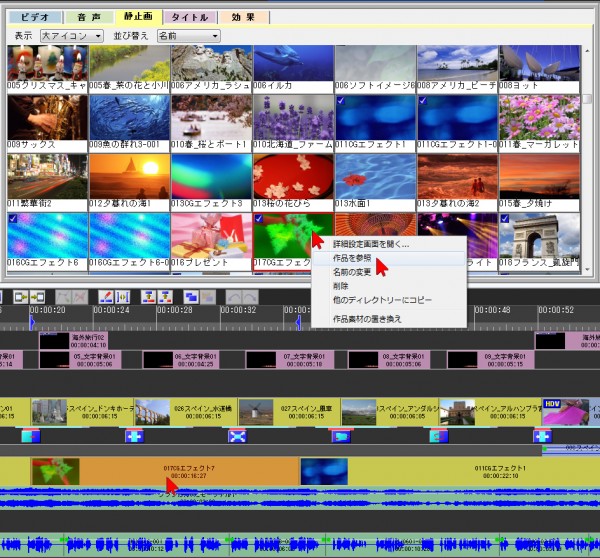
素材パレットの素材の上で右クリックし、「作品を参照」をクリックすると、その素材を使用しているタイムラインの部分が表示され、そこで使用している素材が赤く選択される状態になりますのですぐに配置先を見つけることができます。
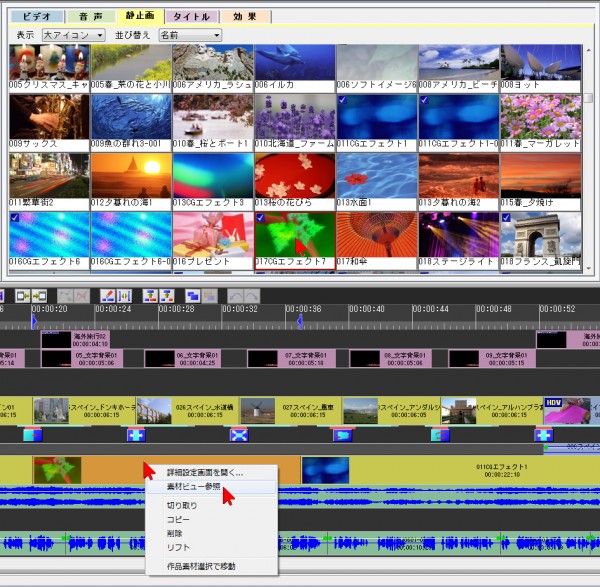
逆にタイムライン上に配置された素材上で右クリックし、「素材ビュー参照」をクリックすると素材パレットの中の元素材が赤い枠で表示され、どの素材を使用しているのかすぐ探すことができます。
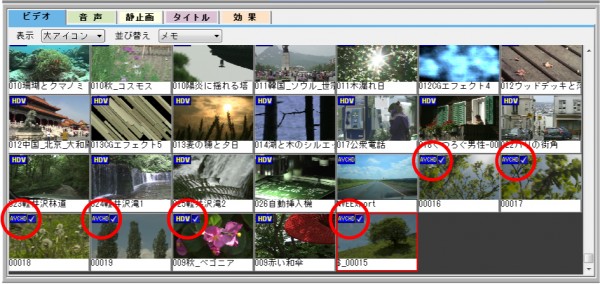
タイムラインパレットなど編集領域で使用されている素材は、素材の左肩に(動画の場合はその形式と共に)チェックマークが表示されます。チェックが入っていない素材は編集領域で未使用の素材ということがわかります。


